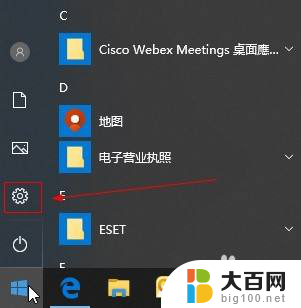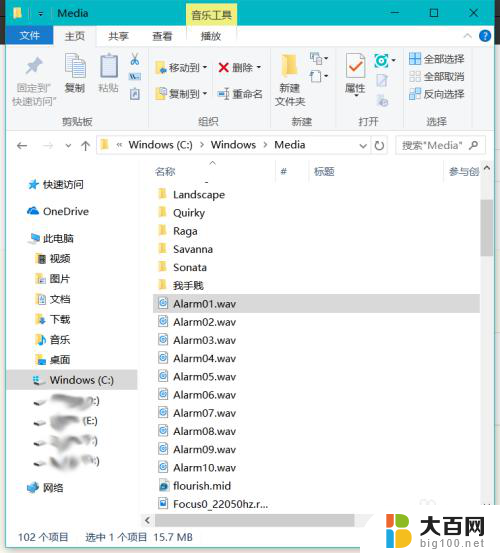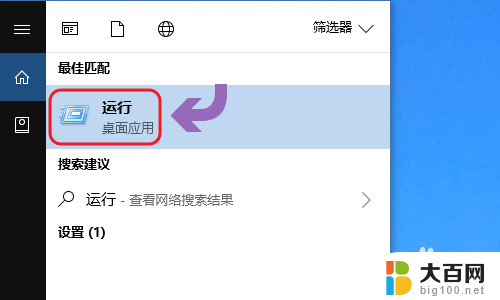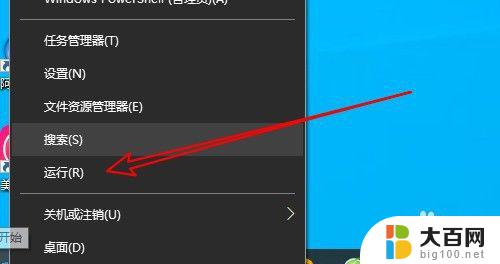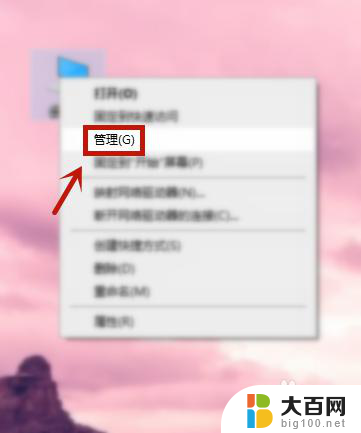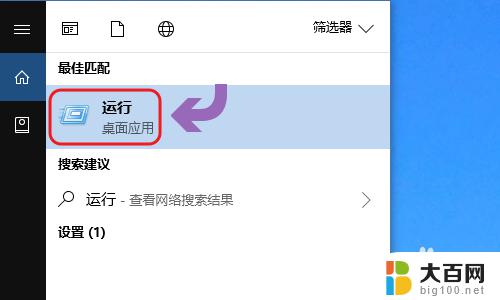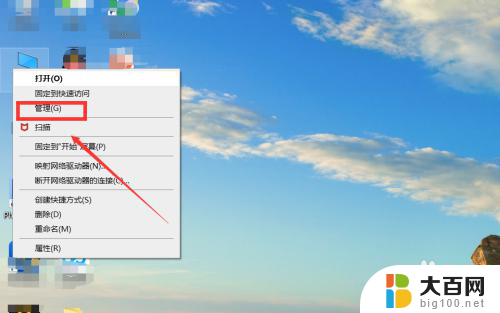闹钟怎样定时 Win10怎么设置定时提醒的闹钟功能
更新时间:2023-12-29 14:59:03作者:jiang
在现代快节奏的生活中,我们经常会因为繁忙而忘记一些重要的事情,为了提醒自己,我们常常依赖于各种定时工具。而在Win10操作系统中,设置定时提醒的闹钟功能则成为我们生活中不可或缺的一部分。闹钟的定时功能可以帮助我们准确把握时间,提醒我们按时完成工作、休息或其他重要的事务。在Win10中设置定时提醒非常简单,只需几个简单的步骤,我们就可以享受到这一便利。让我们一起来了解一下Win10的闹钟功能,并学习如何准确设置定时提醒,让生活更加有序和高效。
操作方法:
1.首先,在任务栏的搜索框中。输入”闹钟“。

2.选择第一个,点击进入闹钟。
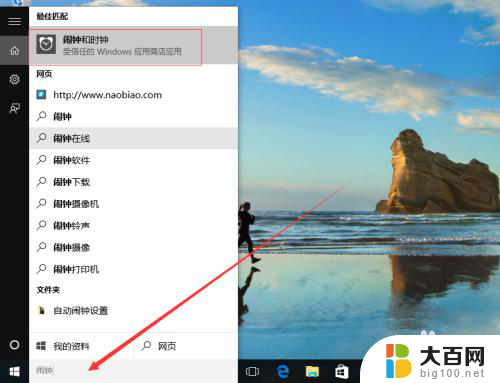
3.我们在这里点击这个加号,新建一个闹钟。

4.设置我们的闹钟的名字。
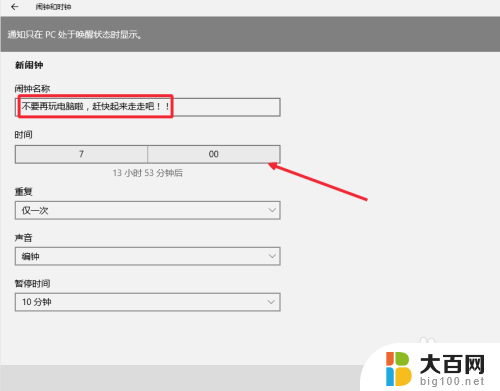
5.设置时间和启动次数,还有启动频率。
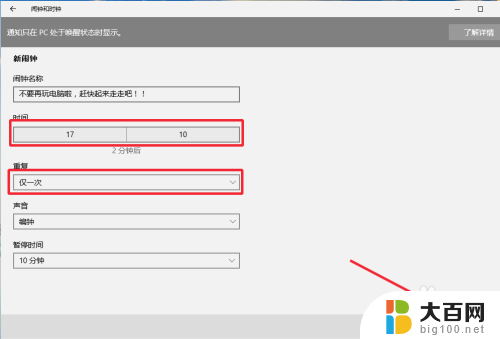
6.好了,闹钟设置完成了。我们点击保存即可。
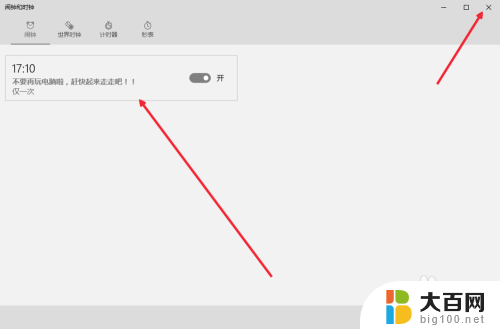
7.到了时间,我们的闹钟就来提醒我们了。是不是很方便呢?
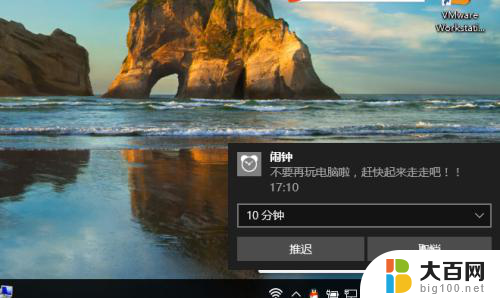
以上是关于如何设置闹钟的全部内容,如果您遇到这种情况,您可以按照我的方法来解决,希望对大家有所帮助。